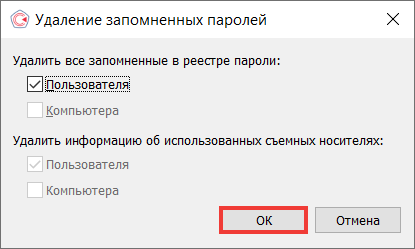Окно «Выбор ключевого контейнера» пустое
Решение проблемы, когда окно «Выбор ключевого контейнера» пустое или в нем не отображается нужный контейнер, зависит от типа ключевого носителя, на котором расположен контейнер:
Ошибка может возникать, когда личный сертификат еще не запрошен. В таком случае запросите его через личный кабинет УЦ, при необходимости воспользуйтесь инструкцией.
Если ни одно из предложенных ниже решений не поможет устранить проблему, возможно, ключевой носитель был поврежден и требует восстановления. Восстановить данные с поврежденной смарт-карты или реестра невозможно.
Если имеется копия ключевого контейнера на другом носителе, то используйте ее для работы, предварительно установив сертификат.
Flash-накопитель
Если в качестве ключевого носителя используется flash-накопитель, выполните следующее:
- Убедитесь, что в корне носителя находится папка, содержащая файлы: header, masks, masks2, name, primary, primary2. Файлы должны иметь расширение *.key, а формат названия папки должен быть следующим: xxxxxx.000.
- Убедитесь, что в КриптоПро CSP настроен считыватель «Дисковод X» (для КриптоПро CSP 3.6 — «Все съемные диски»), где X — буква диска. Для этого:
- Выберите меню «Пуск» → «Панель управления» → «КриптоПро CSP».
- Выберите вкладку «Оборудование» и нажмите на кнопку «Настроить считыватели».
- В окне «Выбор ключевого контейнера» установите переключатель «Уникальные имена».
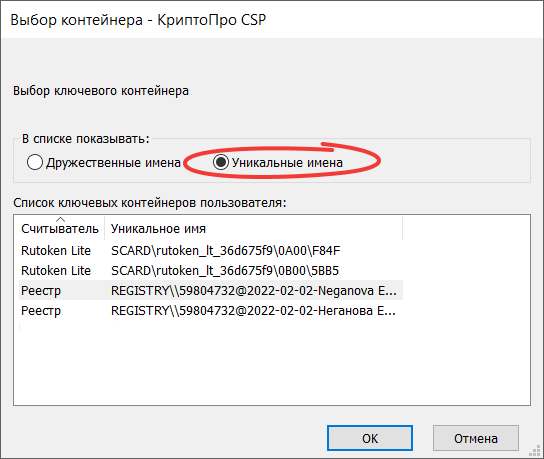
- Удалите запомненные пароли. Для этого:
- Выберите меню «Пуск» → «Панель управления» → «КриптоПро CSP».
- Выберите вкладку «Сервис» и нажмите на кнопку «Удалить запомненные пароли».
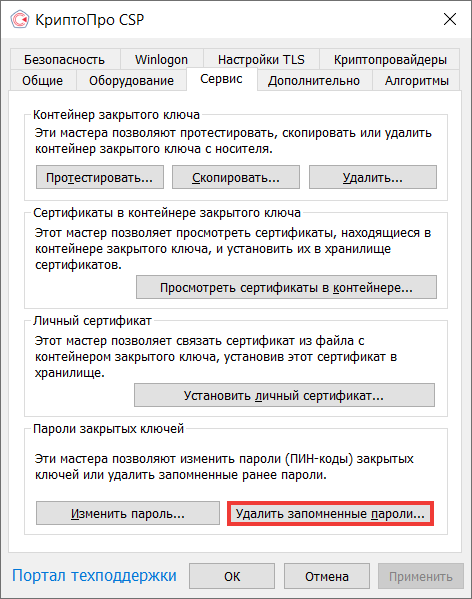
- Выберите пункт «Пользователя» и нажмите на кнопку «ОК».
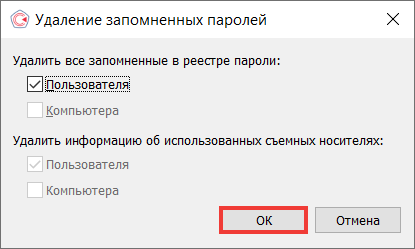
- Сделайте копию ключевого контейнера и использовать ее для работы (см. Как скопировать контейнер с сертификатом на другой носитель).
- Если на рабочем месте установлено КриптоПро CSP версии 2.0 или 3.0, а в списке ключевых носителей присутствует Дисковод А (B), то удалите его. Для удаления:
- Выберите меню «Пуск» → «Панель управления» → «КриптоПро CSP».
- Выберите вкладку «Оборудование» и нажмите на кнопку «Настроить считыватели».
- Выберите считыватель «Дисковод А» или «Дисковод B» и нажмите на кнопку «Удалить».
После удаления данного считывателя работа с дискетой будет невозможна.
Rutoken
Если в качестве ключевого носителя используется Rutoken, выполните следующее:
- Убедитесь, что на Рутокене горит лампочка. Если лампочка не горит, воспользуйтесь инструкцией.
- Убедитесь, что в КриптоПро CSP настроен считыватель «Rutoken» (для КриптоПро CSP 3.6 — «Все считыватели смарт-карт»). Для этого:
- Выберите меню «Пуск» → «Панель управления» → «КриптоПро CSP».
- Выберите вкладку «Оборудование» и нажмите на кнопку «Настроить считыватели». Если считыватель отсутствует, добавьте его по инструкции Как настроить считыватели в КриптоПро CSP.
- В окне «Выбор ключевого контейнера» установите переключатель «Уникальные имена».
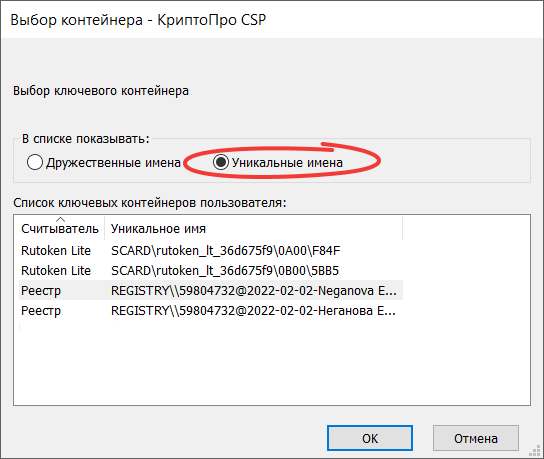
- Удалите запомненные пароли. Для этого:
- Выберите меню «Пуск» → «Панель управления» → «КриптоПро CSP».
- Выберите вкладку «Сервис» и нажмите на кнопку «Удалить запомненные пароли».
- Выберите пункт «Пользователя» и нажмите на кнопку «ОК».
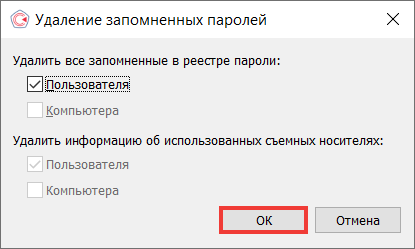
- Обновите модули поддержки, необходимые для работы Rutoken. Для этого:
- Отключить смарт-карту от компьютера;
- Выберите меню «Пуск» → «Панель управления» → «Установка и удаление программ» (для Windows Vista \ Seven «Пуск» → «Панель управления» → «Программы и компоненты»);
- Выберите из открывшегося списка «Rutoken Support Modules» и нажмите на кнопку «Удалить».
- После удаления модулей перезагрузите компьютер.
- Загрузите и установите последнюю версию модулей поддержки. Дистрибутив доступен для загрузки на сайте компании Актив.
- После установки модулей перезагрузите компьютер.
- Увеличьте количество отображаемых в КриптоПро CSP контейнеров на Rutoken, воспользовавшись инструкцией.
- Обновите драйвер Rutoken (см. Как обновить драйвер Rutoken).
- Убедитесь, что на Rutoken содержатся ключевые контейнеры. Для этого проверьте количество свободной памяти на носителе:
- Выберите меню «Пуск» («Настройки») → «Панель управления» → «Панель управления Рутокен» (если данный пункт отсутствует, то обновите драйвер Rutoken).
- В открывшемся окне «Панели управления Рутокен» в пункте «Считыватели» выберите «Activ Co. ruToken 0 (1,2)» и нажмите на кнопку «Информация».
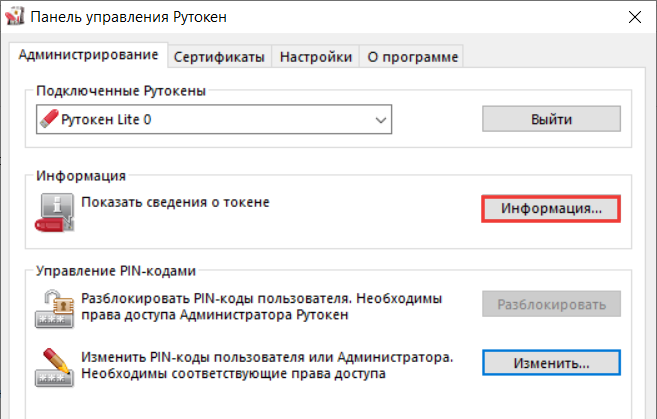
- Проверьте, какое значение указано в строке «Свободная память (байт)».
В качестве ключевого носителя в сервисных центрах выдаются Рутокены объемом памяти около 30000 байт. Один контейнер занимает объем порядка 4 Кб. Объем свободной памяти Рутокена, содержащего один контейнер, составляет порядка 26 000 байт, двух контейнеров — 22 000 байт и т д.
Если объем свободной памяти Рутокена составляет более 29-30 000 байт, то ключевые контейнеры на нем отсутствуют. Следовательно, сертификат содержится на другом носителе.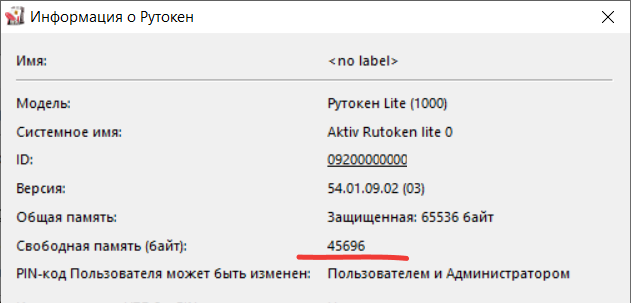
Реестр
Если в качестве ключевого носителя используется считыватель Реестр, выполните следующее:
- Убедитесь, что в КриптоПро CSP настроен считыватель «Реестр». Для этого:
- Выберите меню «Пуск» → «Панель управления» → «КриптоПро CSP».
- Выберите вкладку «Оборудование» и нажмите на кнопку «Настроить считыватели».
- Если считыватель отсутствует, добавьте его (см. Как настроить считыватели в КриптоПро CSP).
- В окне «Выбор ключевого контейнера» установите переключатель «Уникальные имена».
- Удалите запомненные пароли. Для этого:
- Выберите меню «Пуск» → «Панель управления» → «КриптоПро CSP».
- Выберите вкладку «Сервис» и нажмите на кнопку «Удалить запомненные пароли».
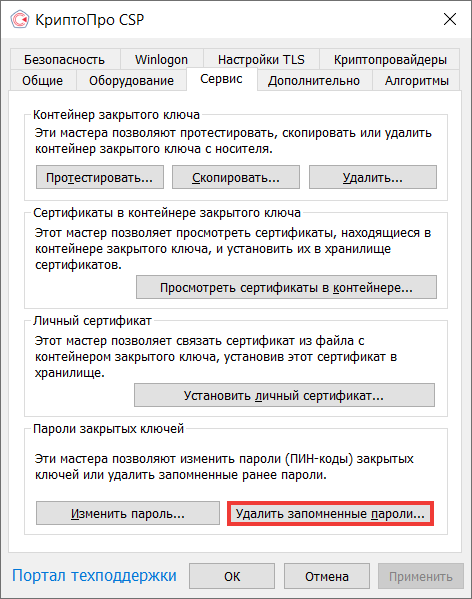
- Выберите пункт «Пользователя» и нажмите на кнопку «ОК».
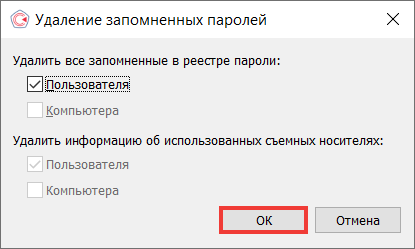
Дискета
Если в качестве ключевого контейнера используется дискета, выполните следующее:
- Убедитесь, что в корне дискеты находится папка, содержащая файлы: header, masks, masks2, name, primary, primary2. Файлы должны иметь расширение *.key, а формат названия папки должен быть следующим: xxxxxx.000.
Проверьте, не содержится ли данная папка с шестью файлами на других носителях. - Убедитесь, что в КриптоПро CSP настроен считыватель «Дисковод X» (для КриптоПро CSP 3.6 — «Все съемные диски»), где X – буква диска. Для этого:
- Выберите меню «Пуск» → «Панель управления» → «КриптоПро CSP».
- Выберите вкладку «Оборудование» и нажмите на кнопку «Настроить считыватели». Если считыватель отсутствует, добавьте его по инструкции Как настроить считыватели в КриптоПро CSP.
- В окне КриптоПро CSP «Выбор ключевого контейнера» установите переключатель «Уникальные имена».
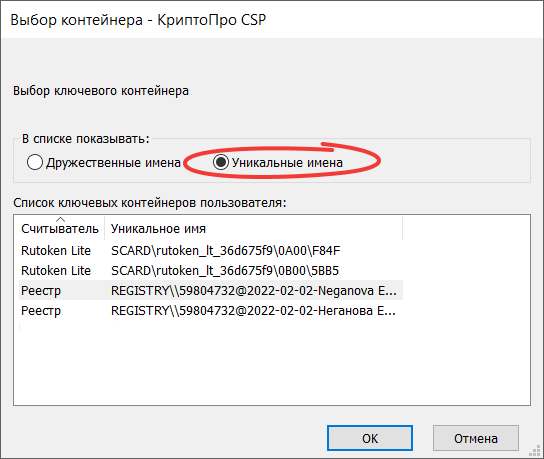
- Удалите запомненные пароли. Для этого:
- Выберите меню «Пуск» → «Панель управления» → «КриптоПро CSP».
- Выберите вкладку «Сервис» и нажмите на кнопку «Удалить запомненные пароли».
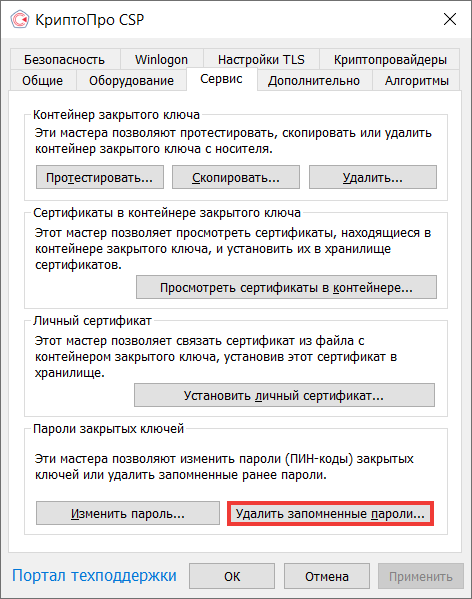
- Выберите пункт «Пользователя» и нажмите на кнопку «ОК». Сделайте копию ключевого контейнера и используйте ее для работы (см. Как скопировать контейнер с сертификатом на другой носитель).